Hoe jaarlijkse vakantiedagen in Excel berekenen?
Over het algemeen verdienen werknemers na een jaar werkzaam te zijn geweest bij een bedrijf recht op jaarlijkse vakantiedagen. Mogelijk worden de dagen van jaarlijkse vakantie verhoogd met de dienstjaren. Maar als er honderden of duizenden werknemers in uw bedrijf zijn, hoe kunt u dan snel hun eigen jaarlijkse vakantiedagen berekenen? Nu laat ik u een formule zien om snel jaarlijkse vakantie in Excel te berekenen.
Jaarlijkse vakantie berekenen in Excel
 Jaarlijkse vakantie berekenen in Excel
Jaarlijkse vakantie berekenen in Excel
Ik geef nu een voorbeeld: in Bedrijf A, als u hier langer dan een jaar maar minder dan tien jaar hebt gewerkt, krijgt u 5 dagen jaarlijkse vakantie; als u langer dan tien jaar maar minder dan twintig jaar hebt gewerkt, krijgt u 10 dagen jaarlijkse vakantie; als u langer dan twintig jaar hebt gewerkt, krijgt u 15 dagen jaarlijkse vakantie.
Stel dat u nu een tabel heeft met de indiensttredingsdatum van elke medewerker, gebruik dan onderstaande gegevens als voorbeeld en typ deze formule =LOOKUP(DATEDIF(A1,NOW(),"Y"),{0,"minder dan 1 jaar";1,5;10,10;20,15}) in de cel naast de gegevens, druk op Enter en sleep de vulgreep om het bereik met deze formule te vullen. Zie screenshot:
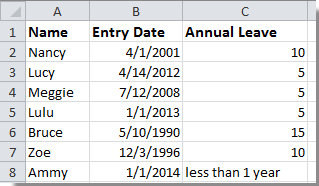
Tip: In bovenstaande formule kunt u 1,5;10,10;20,15 aanpassen om aan uw behoeften te voldoen.
Beste productiviteitstools voor Office
Verbeter je Excel-vaardigheden met Kutools voor Excel en ervaar ongeëvenaarde efficiëntie. Kutools voor Excel biedt meer dan300 geavanceerde functies om je productiviteit te verhogen en tijd te besparen. Klik hier om de functie te kiezen die je het meest nodig hebt...
Office Tab brengt een tabbladinterface naar Office en maakt je werk veel eenvoudiger
- Activeer tabbladbewerking en -lezen in Word, Excel, PowerPoint, Publisher, Access, Visio en Project.
- Open en maak meerdere documenten in nieuwe tabbladen van hetzelfde venster, in plaats van in nieuwe vensters.
- Verhoog je productiviteit met50% en bespaar dagelijks honderden muisklikken!
Alle Kutools-invoegtoepassingen. Eén installatieprogramma
Kutools for Office-suite bundelt invoegtoepassingen voor Excel, Word, Outlook & PowerPoint plus Office Tab Pro, ideaal voor teams die werken met Office-toepassingen.
- Alles-in-één suite — invoegtoepassingen voor Excel, Word, Outlook & PowerPoint + Office Tab Pro
- Eén installatieprogramma, één licentie — in enkele minuten geïnstalleerd (MSI-ready)
- Werkt beter samen — gestroomlijnde productiviteit over meerdere Office-toepassingen
- 30 dagen volledige proef — geen registratie, geen creditcard nodig
- Beste prijs — bespaar ten opzichte van losse aanschaf van invoegtoepassingen